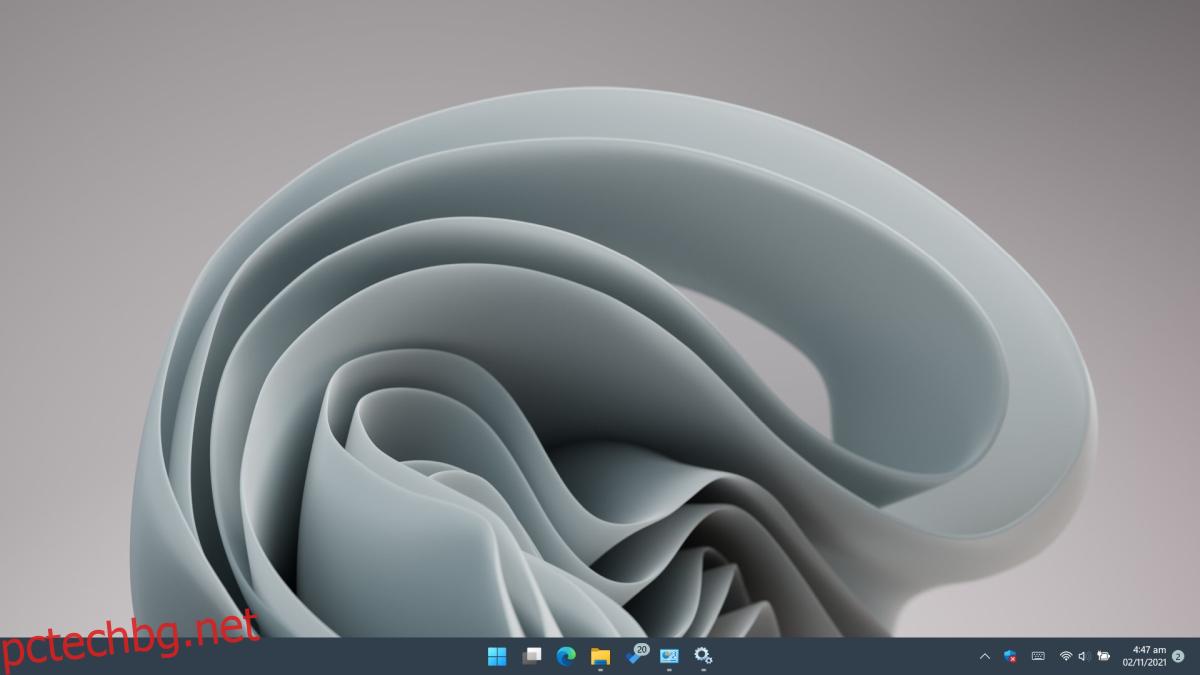Windows 11 няма огромен брой нови функции и има само няколко, за които потребителите може да искат да актуализират. Това е въпреки факта, че Windows 11 е безплатен ъпгрейд за потребители на Windows 10. Една основна и много очевидна разлика между Windows 11 и Windows 10 е дизайнът.
Windows 11 има нов дизайн и този нов дизайн идва с промени в някои от най-старите функции на Windows.
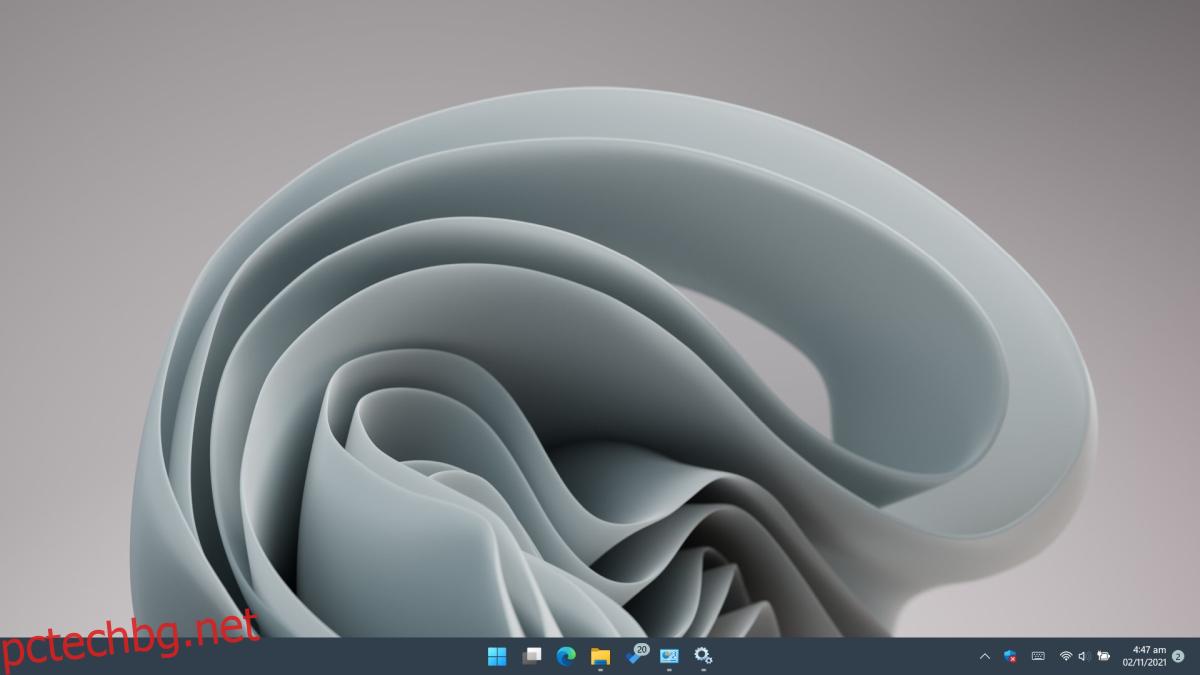
Съдържание
Къде е лентата на задачите в Windows 11
Лентата на задачите е лентата, която се появява по подразбиране в долната част на екрана. Тя се простира от единия край на екрана до другия. Бутонът Старт е в левия ъгъл, а групата от икони, а часовникът заедно съставляват системната област в десния ъгъл.
Windows 11 все още има лента на задачите и тя е точно там, където очаквате да бъде; в долната част на екрана. Сега работи малко по-различно, например, не можете да щракнете с десния бутон върху него и да отворите диспечера на задачите, а бутонът за стартиране, както и всички други закрепени приложения, са разположени в средата, вместо вляво.
Персонализирайте лентата на задачите в Windows 11
Ако ви липсва начина, по който лентата на задачите винаги е работила в по-стари версии на Windows, и искате лентата на задачите на Windows 11 да изглежда повече като лентата на задачите на Windows 10, можете да персонализирате външния й вид за този ефект.
Можете да преместите бутона Старт и фиксираните приложения обратно наляво;
Отворете приложението Настройки с клавишната комбинация Win+I.
Отидете на Персонализация.
Изберете лентата на задачите.
Разширете поведението на лентата на задачите.
Отворете падащото меню за подравняване на лентата на задачите и изберете наляво.
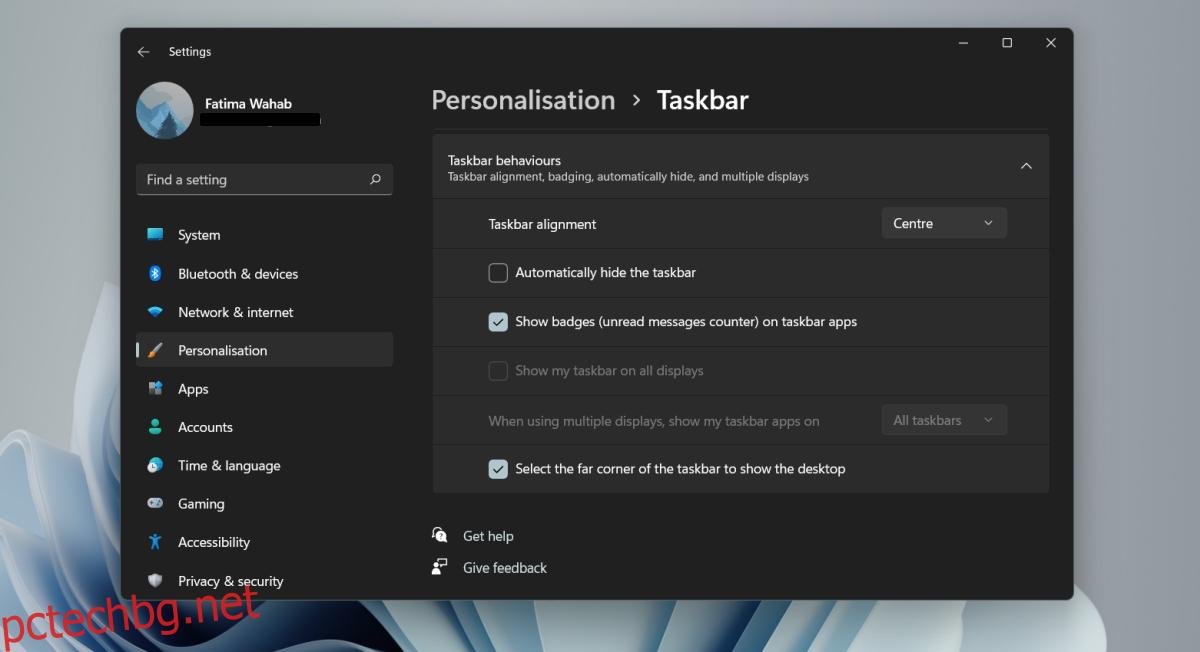
За премахване на икони/джаджи от лентата на задачите;
Отворете приложението Настройки с клавишната комбинация Win+I.
Отидете на Персонализация.
Изберете лентата на задачите.
Изключете превключвателя Widgets, за да деактивирате widgets.
Изключете превключвателя за чат, за да скриете Teams.
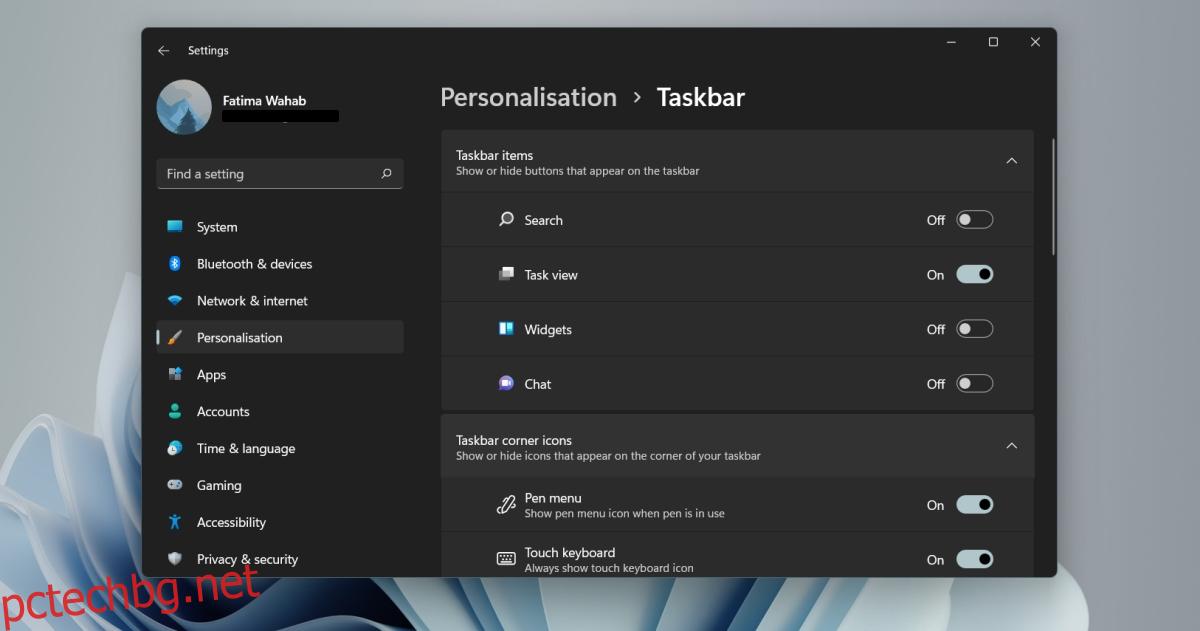
За персонализиране на системната област;
Отворете приложението Настройки с клавишната комбинация Win+I.
Отидете на Персонализация.
Изберете лентата на задачите.
Разгънете ъгловите икони на лентата на задачите.
Включете или изключете иконите на менюто Pen, сензорната клавиатура и виртуалния тъчпад.
Разгънете ъгъла на лентата на задачите.
Изберете кои икони да се показват в системната област.
Изключете иконите, които искате да скриете от системната област.
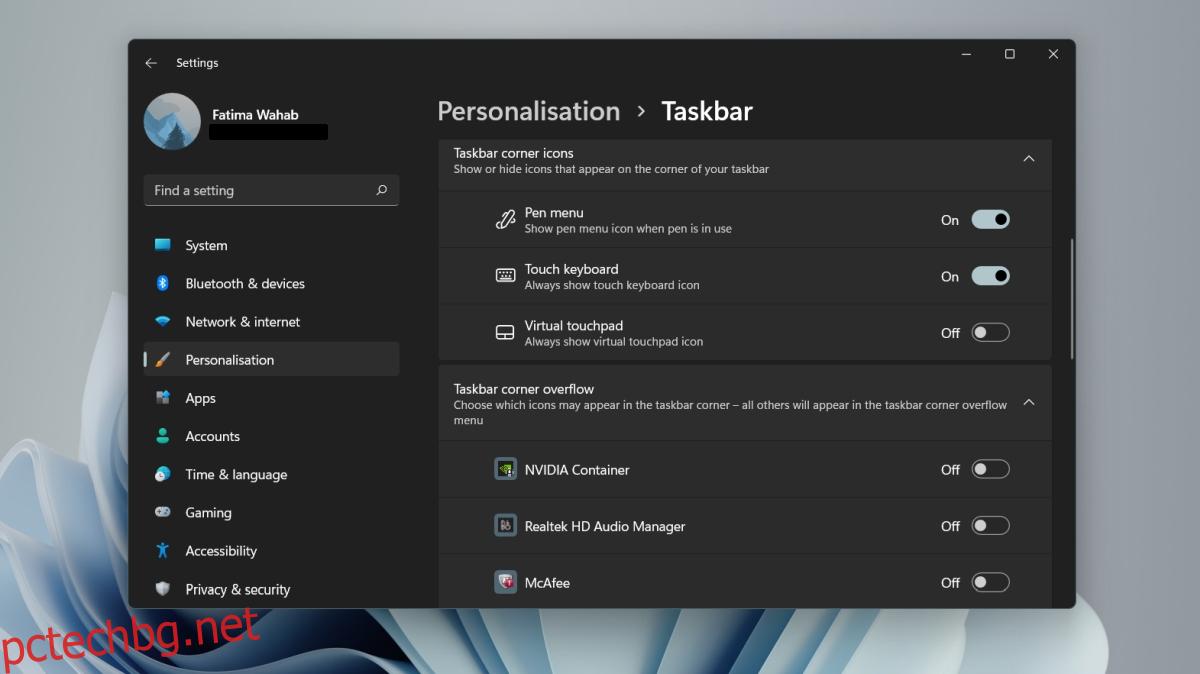
Заключение
Повечето от „новото“ поведение на лентата на задачите в Windows 11 е обратимо. Единственото изключение е контекстното меню. Без значение какво правите, засега няма начин да възстановите контекстното меню за лентата на задачите. Можете да получите достъп само до настройките на лентата на задачите, но нищо друго. Достъпът до диспечера на задачите от лентата на задачите е изчезнал, докато някой не разработи приложение на трета страна за работата.